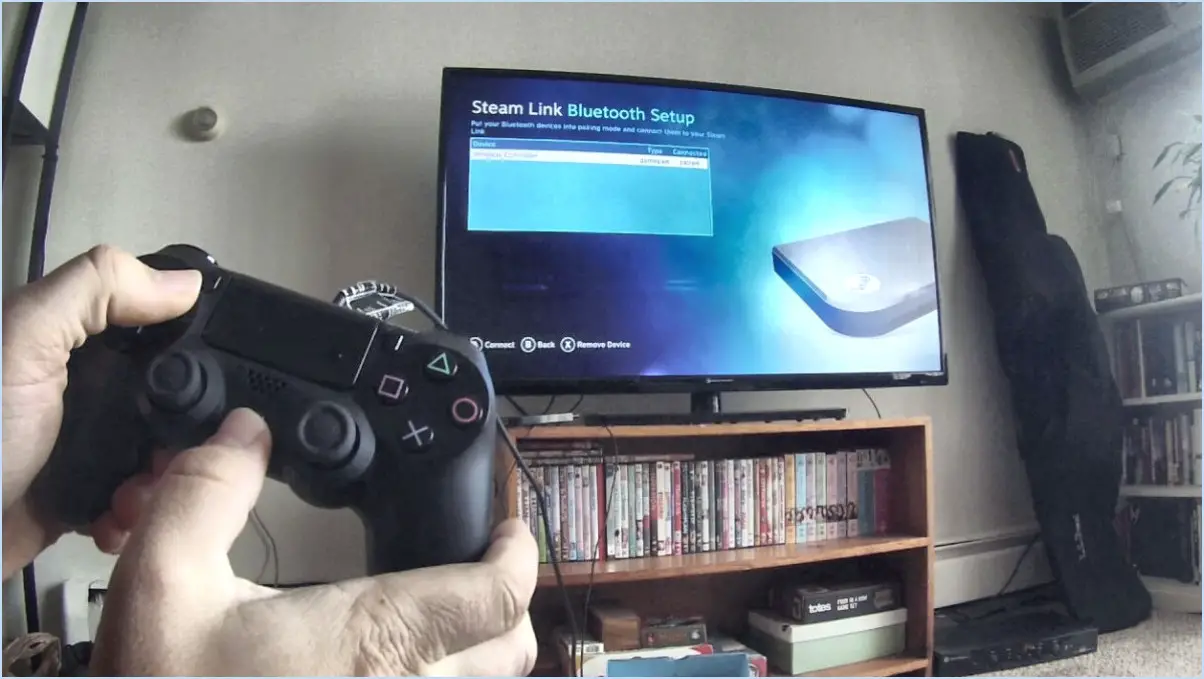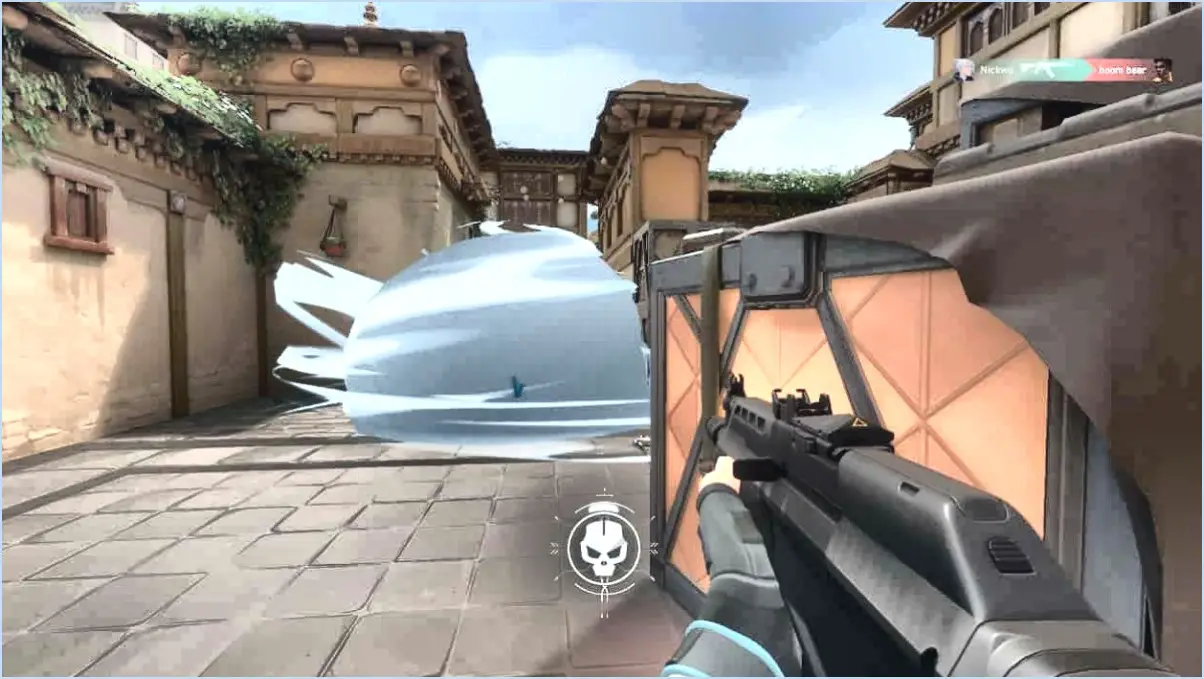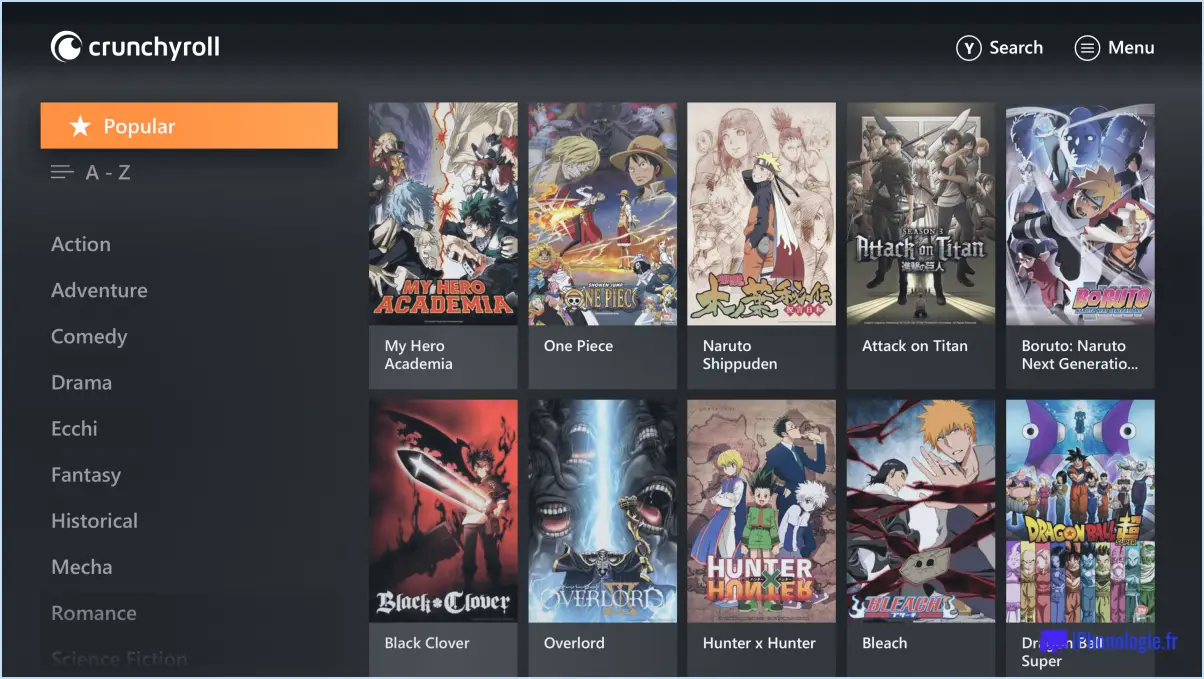Comment réparer le son de fortnite sur xbox?

Pour résoudre les problèmes audio dans Fortnite sur Xbox One, considérez les étapes suivantes pour restaurer une expérience de jeu optimale :
1. Vérifiez les paramètres audio : Commencez par confirmer vos paramètres audio. Accédez aux paramètres de la Xbox One et sélectionnez "Affichage". & Son". Assurez-vous que les paramètres de sortie audio sont configurés à la résolution et au format appropriés, généralement réglés sur "Stéréo non compressé" pour une meilleure qualité audio. Des paramètres mal configurés peuvent entraîner une distorsion ou une absence de son.
2. Réinitialisez les paramètres audio : Si les problèmes audio persistent, une réinitialisation des paramètres audio de votre système peut résoudre le problème. Accédez de nouveau aux paramètres de la Xbox One, allez dans "Général", puis dans "Volume". & sortie audio". Sélectionnez ensuite "Réinitialiser les paramètres audio" pour revenir aux configurations par défaut. Cette étape peut potentiellement résoudre les problèmes ou les incohérences à l'origine des perturbations audio.
3. Mettez à jour les pilotes audio : Si les étapes précédentes ne donnent pas les résultats escomptés, envisagez de mettre à jour les pilotes audio de votre Xbox One. Dans certains cas, des pilotes obsolètes ou incompatibles peuvent entraîner des dysfonctionnements audio. Pour mettre à jour vos pilotes, accédez au tableau de bord de la Xbox, choisissez "Paramètres", puis "Système" et enfin "Mises à jour". Si une mise à jour du pilote audio est disponible, veillez à l'installer pour améliorer la compatibilité.
4. Paramètres audio dans le jeu : Bien que nous nous occupions des paramètres audio du système, il est utile de vérifier les paramètres audio du jeu dans Fortnite lui-même. Lancez le jeu et accédez au menu des paramètres. Assurez-vous que les paramètres audio sont correctement configurés, en vous concentrant sur des options telles que "Chat vocal" et "Qualité audio". Ajustez ces paramètres si nécessaire pour améliorer votre expérience audio.
5. Vérification du casque ou des haut-parleurs : Si vous utilisez un casque ou des haut-parleurs externes, vérifiez qu'ils ne sont pas endommagés ou que les connexions ne sont pas desserrées. Parfois, les problèmes peuvent provenir d'un matériel défectueux plutôt que de pépins logiciels. Assurez-vous que toutes les connexions sont sûres et que votre équipement fonctionne correctement.
6. Réinstallez Fortnite : En dernier recours, envisagez de réinstaller Fortnite. Cette étape peut permettre de résoudre les éventuels fichiers de jeu corrompus à l'origine des perturbations audio. Supprimez le jeu de votre Xbox One, puis téléchargez-le à nouveau et réinstallez-le à partir de votre bibliothèque ou du Microsoft Store.
En suivant ces étapes, vous pouvez dépanner et résoudre efficacement les problèmes audio dans Fortnite sur Xbox One. N'oubliez pas de progresser dans les solutions dans l'ordre, en commençant par les options les plus simples et en allant vers les plus impliquées, si nécessaire.
Comment migrer mon compte GTA?
Pour migrer votre compte GTA, suivez les étapes suivantes :
- Créez un nouveau compte sur Rockstar Games Social Club.
- Reliez votre ancien compte GTA au nouveau compte Social Club.
- Connectez-vous à votre compte Social Club et sélectionnez votre ancien compte GTA dans la liste.
- Saisissez vos informations de connexion et votre mot de passe.
- Confirmez le transfert pour finaliser la procédure.
En suivant ces étapes, vous pouvez migrer votre compte GTA vers votre nouveau profil Social Club en toute transparence.
Comment relier mon compte GTA PS3 à la PS4?
Pour relier votre compte GTA PS3 à votre PS4, suivez les étapes suivantes :
- Connectez-vous à votre compte PSN sur votre PS3.
- Connectez-vous à votre compte PSN sur votre PS4.
- Accédez au menu "Compte" dans le menu principal des deux systèmes.
- Choisissez "Lier les comptes".
- Sélectionnez "Lier un profil".
- Sélectionnez "PS3" dans la liste des profils.
- Saisissez votre PS3 de connexion à la PS3.
Peut-on fusionner les comptes GTA?
Malheureusement, la fusion des comptes GTA n'est pas possible. Chaque compte reste indépendant et ne peut être combiné avec un autre. Cela signifie que les progrès, les objets et les données associés à chaque compte sont distincts et ne peuvent pas être fusionnés. Malgré la volonté de consolider les comptes, le système n'offre actuellement pas cette possibilité. N'oubliez pas de gérer vos comptes en conséquence afin de maximiser votre expérience de jeu sur chacun d'entre eux.
Peut-on encore transférer des comptes GTA 5?
Oui, vous pouvez encore transférer comptes GTA 5. Cependant, le processus est un peu plus compliqué que pour le transfert d'autres jeux. Pour ce faire, suivez les étapes suivantes :
- Connectez-vous à votre Rockstar Games Social Club.
- Cliquez sur le bouton "Comptes" onglet.
- Sélectionnez l'onglet "Comptes" dans la partie gauche de la fenêtre.
- Obtenez les informations sur le compte d'une personne qui vous a déjà transféré son compte.
Le transfert de comptes GTA 5 implique ces actions spécifiques en raison du système unique du jeu.
Peut-on encore transférer GTA 5 de la PS3 à la PS4 2021?
Certainement ! Transfert de GTA 5 de PS3 à PS4 en 2021 n'est pas possible. GTA 5 est sorti initialement sur la PS3, et PS4 appartient à la génération actuelle de consoles. Malheureusement, le transfert entre générations n'est pas pris en charge.
Pouvez-vous transférer votre compte PS3 sur PS4?
Le transfert de votre PS3 vers PS4 pour Grand Theft Auto 5 n'est pas directement possible. Pourtant, logiciels tiers peuvent vous aider à migrer votre personnage. Une approche courante consiste à utiliser un clé USB. Cette méthode permet la portabilité mais exige des compétences techniques. Examinez les options disponibles, chacune ayant ses avantages et ses inconvénients.